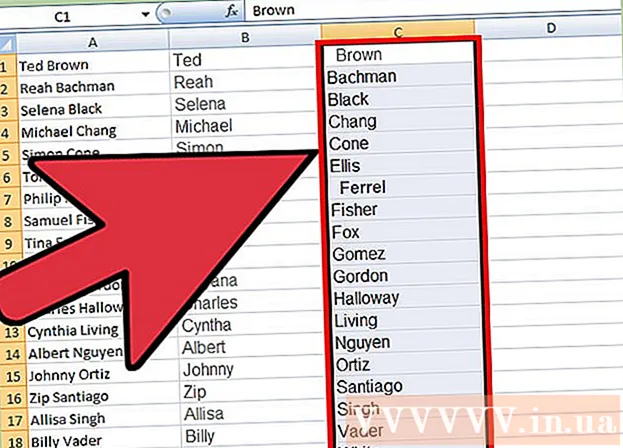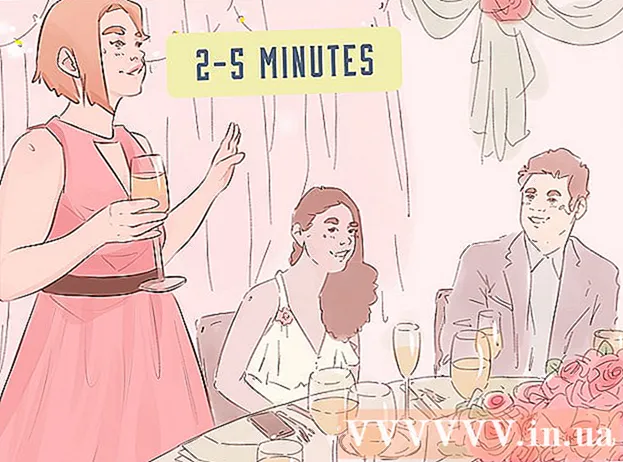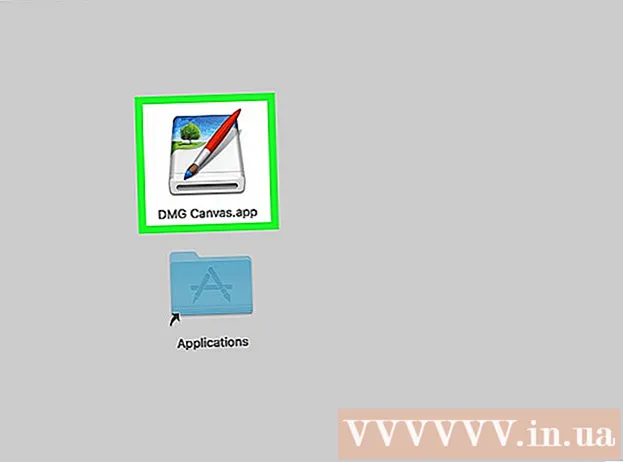Författare:
Clyde Lopez
Skapelsedatum:
17 Juli 2021
Uppdatera Datum:
1 Juli 2024
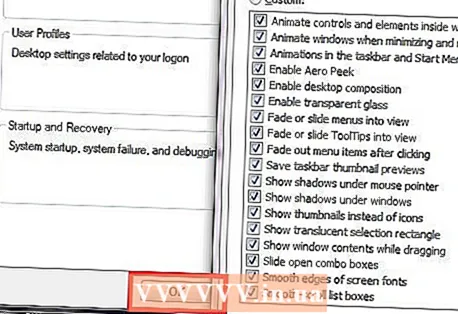
Innehåll
En ny dator är alltid snabb och smidig. Men när du använder den försämras dess prestanda varje dag. Att upprätthålla stabilitet och förbättra datorns prestanda har aldrig varit en lätt uppgift. I den här artikeln kommer vi att diskutera några aspekter som kan bidra till att din dator körs snabbare utan att kräva mycket åtgärder.
Steg
- 1 Uppgradera din hårdvara. Det första du behöver göra är att ta reda på om du har tillräckligt med hårdvara installerad för att köra dina installerade program. Lyckligtvis har Windows Vista och Windows 7 ett verktyg som automatiskt gör detta åt dig och vidtar alla åtgärder du behöver baserat på resultaten.
- Klicka på Start | Kontrollpanel.

- Ange "Kontrollpanelen Alla kontrollpanelobjekt Prestandamätare och verktyg" i adressfältet och tryck på RETUR.

- Klicka på knappen "Bedöm den här datorn" eller "Omklassificera".

- Denna process kan ta flera minuter. Var tålmodig under denna operation.

- När utvärderingen är klar visas resultat som ger information om de hårdvarukomponenter som behöver uppdateras.

- Klicka på Start | Kontrollpanel.
- 2 Defragmentera din hårddisk. När du kopierar nya filer till din dator blir hårddisken fragmenterad. Enkelt uttryckt sparas filer kontinuerligt och det gör att din dator utför operationer långsammare. Defragmentering av hårddisken en gång i veckan hjälper dig att få datorn att köra snabbare. Observera att det finns ett verktyg som heter Diskdefragmentering.
- Klicka på Start | Alla program | Standard | Service | Diskdefragmenteraren.

- Välj alla skivor som ska defragmenteras.

- Klicka på knappen "Diskdefragmentering" för att starta.

- Klicka på Start | Alla program | Standard | Service | Diskdefragmenteraren.
- 3 Defragmentera registret. Registret är en databas där programinställningar, operativsysteminställningar och annan data lagras. Nästan alla program på din dator har tillgång till registret, inklusive operativsystemet. Denna kontinuerliga registeråtkomst är ofta fragmenterad, vilket gör din dator långsam.Eftersom det inte finns något inbyggt verktyg för att defragmentera Microsoft Windows-registret måste du välja ett bra program för att göra detta.
- Gå online och ladda ner "RegInOut Registry Defrag".

- Logga in på ett administratörskonto och installera programvaran. Kör programmet när installationsprocessen är klar.

- Stäng alla andra program och uppgifter som körs.

- Kör analysen av registret och klicka sedan på knappen "Defragmentering". Och starta sedan om systemet.

- Gå online och ladda ner "RegInOut Registry Defrag".
- 4 Granska listan över applikationer och tjänster som startar vid systemstart. När operativsystemet har laddats börjar olika program och tjänster starta. Ju fler av dessa program, desto långsammare fungerar datorn. Därför måste du övervaka dessa program och tjänster och inaktivera de som inte behövs.
- Klicka på Start | Kör. Eller tryck på Windows -tangenten + R.

- Ange "MSConfig" och tryck på ENTER.

- Gå till fliken "Start" och inaktivera onödiga program. Klicka på knappen Apply.

- På fliken Tjänster markerar du kryssrutan Visa inte Microsoft -tjänster. Inaktivera alla onödiga tjänster. Klicka på knappen Apply.

- Klicka på OK och starta om datorn.

- Klicka på Start | Kör. Eller tryck på Windows -tangenten + R.
- 5 Ändra datorinställningarna för att förbättra prestanda. Det finns två alternativ: 1) Justera Windows -inställningarna för att få ett bättre utseende och känsla; 2) Ange alternativ för bättre utförande av uppgifter. Om du väljer det senare kommer systemet att justera inställningarna så att datorn leder alla resurser till operationen och därmed påskynda arbetet. Du kan göra det så här:
- Högerklicka på ikonen Den här datorn på skrivbordet.

- Välj Egenskaper.

- Välj "Avancerade systeminställningar" till vänster.

- Under fliken Avancerat klickar du på knappen Alternativ i avsnittet Prestanda.

- På fliken "Visuella effekter" väljer du alternativet "Ge bästa prestanda".

- Klicka på OK | OK.

- Högerklicka på ikonen Den här datorn på skrivbordet.
Tips
- Det rekommenderas att du utför steg 2, 3 och 4 minst en gång i veckan. Om du upprepar dem regelbundet kan du förbättra datorns övergripande prestanda.